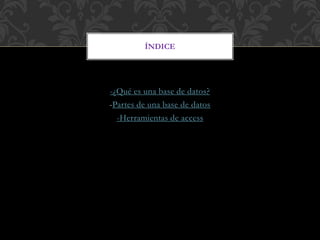Bases de datos
- 2. Laura Alejandra Rojas Horta Ángela Tatiana Romero Morato PRESENTADOPOR:
- 3. -¿Qué es una base de datos? -Partes de una base de datos -Herramientas de access ÍNDICE
- 4. Es una colección de información organizada de forma que un programa de ordenador pueda seleccionar rápidamente los fragmentos de datos que necesite. Una base de datos es un sistema de archivos electrónico. Las bases de datos tradicionales se organizan por campos, registros y archivos. ¿QUÉ ES UNA BASE DE DATOS?
- 5. Las secciones siguientes son breves descripciones de las partes de una base de datos de Access típica. Formularios Informes Consultas Macros Módulos Tablas PARTES DE UNA BASE DE DATOS
- 6. Permiten crear una interfaz de usuario en la que puede escribir y modificar datos. Los formularios a menudo contienen botones de comandos y otros controles que realizan distintas tareas. Puede crear una base de datos sin usar formularios con tan solo modificar los datos en las hojas de datos de la tabla. Sin embargo, la mayoría de los usuarios de bases de datos prefieren usar formularios para ver, escribir y modificar datos en las tablas. Puede programar botones de comandos para determinar qué datos aparecen en el formulario, abrir otros formularios o informes, o ejecutar otras tareas. FORMULARIOS
- 7. Los informes se usan para dar formato a los datos, resumirlos y presentarlos. Por lo general, un informe responde a una pregunta específica como: "¿Cuánto dinero recibimos de cada cliente este año?" o "¿En qué ciudades residen nuestros clientes?". A cada informe se le puede dar formato para presentar la información de la manera más legible posible. Se puede ejecutar un informe por vez y siempre se reflejan los datos actuales de la base de datos. INFORMES
- 8. Las consultas pueden realizar diversas funciones en una base de datos. La función más común es recuperar datos específicos de las tablas. Los datos que quiere ver generalmente están distribuidos en varias tablas y las consultas le permiten verlos en una única hoja de datos. Además, debido a que muchas veces no quiere ver todos los registros a la vez, las consultas le permiten agregar criterios para "filtrar" los datos y obtener solo los registros que quiere. Ciertas consultas son "actualizables", es decir, puede modificar los datos de las tablas subyacentes mediante la hoja de datos de la consulta. CONSULTAS
- 9. Las macros en Access pueden considerarse un lenguaje de programación simplificado que puede usar para agregar funciones a la base de datos. Por ejemplo, puede adjuntar una macro a un botón de comando en un formulario para que la macro se ejecute cada vez que se hace clic en ese botón. Las macros contienen acciones que ejecutan tareas, como abrir un informe, ejecutar una consulta o cerrar la base de datos. La mayoría de las operaciones de la base de datos que realiza manualmente se pueden automatizar mediante el uso de macros, por lo que se convierten en dispositivos que permiten ahorrar mucho tiempo. MACROS
- 10. Un módulo es una colección de declaraciones, instrucciones y procedimientos que se almacenan juntos como una unidad. Un módulo puede ser un módulo de clase o un módulo estándar. Los módulos de clase se adjuntan a formularios o informes y, por lo general, contienen procedimientos que son específicos para el formulario o el informe al que están adjuntos. Los módulos estándar contienen procedimientos generales que no están asociados a ningún otro objeto. Los módulos estándar aparecen en Módulos en el panel de navegación mientras que los módulos de clase no. MÓDULOS
- 11. Una tabla de base de datos es similar en apariencia a una hoja de cálculo en cuanto a que los datos se almacenan en filas y columnas. Por ende, es bastante fácil importar una hoja de cálculo en una tabla de base de datos. La principal diferencia entre almacenar los datos en una hoja de cálculo y almacenarlos en una base de datos es la forma en la que están organizados los datos. Para aprovechar al máximo la flexibilidad de una base de datos, los datos deben organizarse en tablas para que no se produzcan redundancias. Por ejemplo, si quiere almacenar información sobre los empleados, cada empleado debe especificarse solo una vez en la tabla que está configurada para los datos de los empleados. Los datos sobre los productos se almacenarán en su propia tabla y los datos sobre las sucursales se almacenarán en otra tabla. Este proceso se denomina normalización. TABLAS
- 12. 1. La barra de Herramientas de acceso rápido 2. La Cinta de Opciones 3. El panel de navegación 4. Panel de objeto 5. Barra de navegación de registros 6. Barra de búsqueda 7.Editor de Visual Basic 8. Añadir Relaciones 9. Dependencias de los Objetos 10.Analizar HERRAMIENTAS DE ACCESS
- 13. Esta barra no presenta ningún cambio con respecto a la de los otros programas de Office 2010. Puedes ubicar allí los comandos que más uses para tenerlos a un clic de distancia. Puedes escoger qué comandos quieres que aparezcan en esta barra de herramientas. Por defecto, allí encontrarás los comandos: Guardar, Deshacer y Rehacer. LA BARRA DE HERRAMIENTAS DE ACCESO RÁPIDO
- 14. Está en la parte superior de la ventana de Access 2010, justo debajo de la Barra de Herramientas de Acceso Rápido y es donde se hallan las pestañas Archivo, Inicio, Crear, Datos externos, etcétera. Allí, tendrás acceso a todas las funciones para trabajar en Access 2010. Cada pestaña cuenta con varios grupos de comandos que puedes ejecutar de acuerdo con tus necesidades, ya que ellos permiten ejecutar acciones. LA CINTA DE OPCIONES
- 15. El panel de navegación es una lista de los objetos que has creado en la base de datos. Verás que aparecen organizados en grupos (por tipo de objeto) para que los encuentres con más facilidad. Desde el panel de navegación, puedes cambiar el nombre de los objetos, abrirlos y eliminarlos. Hay varias opciones: -Minimizar el panel de navegación -Organizar los objetos en el panel de navegación EL PANEL DE NAVEGACIÓN
- 16. Con el panel de navegación te será mucho más sencillo gestionar los objetos de tu base de datos, pero si consideras que ocupa un espacio importante de tu pantalla, intenta minimizarlo. Para hacerlo, haz clic en la pequeña flecha de dos puntas situada en la parte superior derecha del panel de navegación. MINIMIZAR EL PANEL DE NAVEGACIÓN
- 17. Para hacer que el panel de navegación aparezca nuevamente, haz clic de nuevo en la pequeña flecha de dos puntas. MINIMIZAR EL PANEL DE NAVEGACIÓN
- 18. Paso1: Haz clic en el pequeño botón que tiene un triángulo apuntando hacia abajo. Está en la parte superior del panel de navegación. Verás que se despliega un menú. ORGANIZAR LOS OBJETOS EN PANEL DE NAVEGACIÓN
- 19. Paso 2:Selecciona del menú desplegable el tipo de organización que prefieras. Selecciona Personalizado para crear un grupo con los objetos que más uses. Hecho esto, sólo debes arrastrar los objetos allí. Selecciona Tipo de objeto para organizarlos por clase. Esta es la opción predeterminada. Selecciona Tablas y vistas relacionadas para agrupar los formularios, consultas y reportes junto a las tablas con que tienen relación. Selecciona Fecha de creación o Fecha de modificación para organizar los objetos por los que fueron creados o modificados recientemente. ORGANIZAR LOS OBJETOS EN PANEL DE NAVEGACIÓN
- 20. La mayor parte de la ventana de Access 2010 está conformada por el panel de objetos, ya que es allí donde se concentra la mayor parte del trabajo. En este espacio podrás visualizar cada uno de los objetos de tu base de datos e ingresar los datos en cada uno de ellos. PANEL DE OBJETO
- 21. Esta barra te permite dirigirte rápidamente a la ubicación de un registro específico o habilitar los campos para agregar uno nuevo. Haz clic en las pequeñas flechas para moverte por los registros o escribe en el campo el ID del registro al que quieres saltar. Para agregar un nuevo campo, haz clic en la flecha con la estrella amarilla. BARRA DE NAVEGACIÓN DE REGISTROS
- 22. Puedes utilizar el cuadro de búsqueda de registros para buscar cualquier elemento del objeto en el que estés trabajando. El primer resultado que coincida con el término de búsqueda aparecerá resaltado en un recuadro amarillo. Para navegar los otros resultados, presiona la tecla Enter. BARRA DE BÚSQUEDA
- 23. Lo utilizaremos para escribir código en Nuestra BD:. EDITOR DE VISUAL BASIC
- 24. Desde Aquí crearemos las relaciones entre nuestras Tablas.. AÑADIR RELACIONES
- 25. Información de las Dependencias de la BD. DEPENDENCIAS DE LOS OBJETOS
- 26. Análisis de rendimiento de nuestra Base de Datos. ANALIZAR